[フィーチャ]タブ の [カスタム穴] を使用してボルト穴を作成する
[フィーチャ]タブ の [カスタム穴] を使用してボルト穴を作成する方法を説明します。
手順
〔1〕 [フィーチャ]タブ → [カスタム穴] を選択します。
〔2〕 対象パーツを選択し、任意の配置点をクリックします。
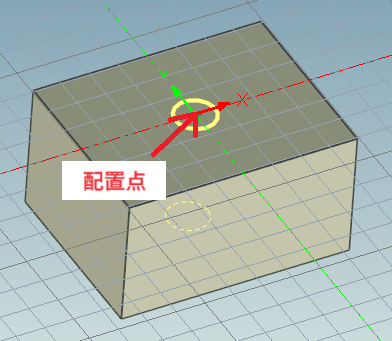
〔3〕 [カスタム穴] の [プロパティ]欄 で任意の設定に変更します。(種類・穴の寸法・ねじ山)

〔4〕 設定完了後、左上の [レ] をクリックして終了します。
詳しくは下記動画をご参照ください。
IC-122
Related Articles
IRONCAD の初期設定に無い タップサイズを作成する
略図ねじ山機能で、IRONCAD の初期設定に無い タップサイズを作成する方法を説明します。 テーパ穴は作成できません。 略図ねじ山の設定ファイルは、以下に保存されています。 C:\Users\[ユーザー名]\AppData\Local\IronCAD\IRONCAD\バージョン番号\ja-JP\CosmeticThread IRONCADバージョンは、以下の通りです。 一つずつ数字が上下します。 IRONCAD2023:25.0 IRONCAD2022:24.0 ...アセンブリフィーチャ 押し出しカットを作成する
[アセンブリフィーチャ 押し出しカット] を使用して、アセンブリ内のパーツに1フィーチャで連続した穴を作成します。 手順 [1] [アセンブリ]タブ内の [アセンブリフィーチャ 押し出しカット] をクリックします。 [2] カット形状のスケッチを作成します。 [3] プロパティ欄の必要な項目を設定します。 方向1/2:各押し出し方向の内容を設定します。 奥行き:押し出し/すべて貫通/中心 から選択します。 押し出し:奥行きで [押し出し] を選択した際に、押し出し量を入力します。 ...カタログからのドラッグ&ドロップでフィーチャーを置き換える
※IRONCAD2024新機能 カタログからのドラッグ&ドロップでフィーチャーを置き換える方法を説明します。 Ctrlキー を押しながらカタログアイテム(フィーチャ)をマウス左クリックでドラッグします。 置き換えたいフィーチャの面やエッジにドロップします。 詳しくは、下記動画をご参照ください。 IC-134[ツール]カタログ の [カスタム穴] でテーパ穴を作成する
[ツール]カタログ [カスタム穴]コマンド を使用して、テーパ形状の穴を作成する方法を説明します。 詳しくは、下記動画をご参照ください。 IC-068溶接記号に表面形状の補助記号を設定する
CAXA Draft で溶接記号に表面形状の補助記号を設定する方法について説明します。 手順 〔1〕 [注釈]タブ → [溶接記号] を選択します。 〔2〕 [開先記号] を設定します。 初期は [None] になっているため、右図のリストから任意のシンボルを選択します。 〔3〕 [開先記号] 下の入力欄に [―](ダッシュの全角変換)を入力します。 溶接記号の基線の右下(赤枠部分)から補助記号を設定した場合、[仕上げ方法の補助記号] の下に表示されます。 ...